안드로이드의 TalkBack(톡백) 심화 가이드
안녕하세요 접근성팀 엄지연입니다.
지난 안드로이드의 TalkBack(톡백) 기본 가이드 글[링크]에 이어, 심화가이드 글을 공유합니다. 심화가이드에서는 톡백 설정의 [동작 관리] 및 기타기능들에 대해 다루겠습니다.
[동작관리]기능
[동작관리] 기능에서는, 일정한 동작을 수행했을 때 실행되도록 하는 기능을 사용자가 직접 선택하여 설정할 수 있습니다.
[동작관리] 기능은 [설정 메뉴 > 접근성 > TalkBack > 설정] 에서 찾으실 수 있습니다.
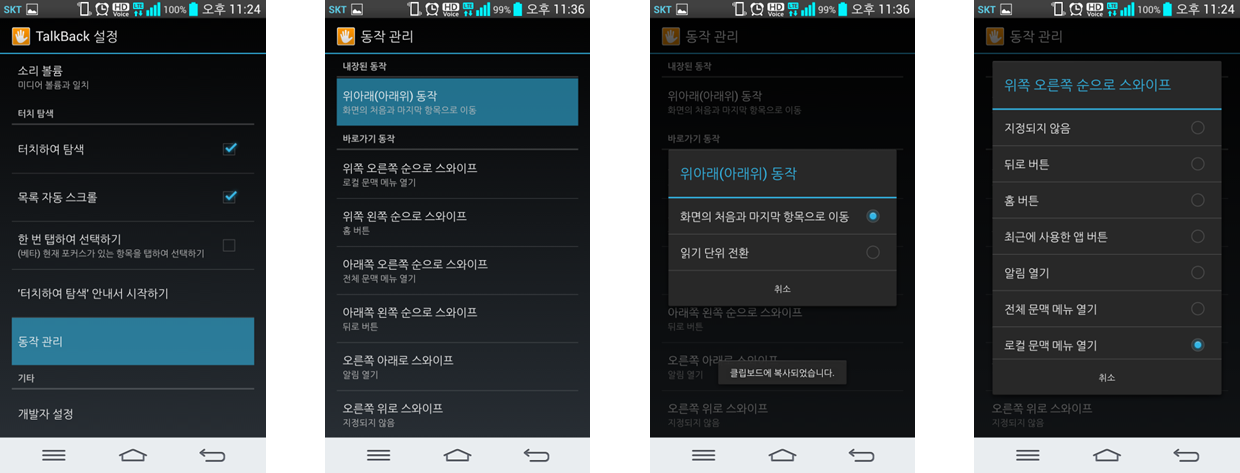
제공되는 동작과 기능 옵션들
[내장된 동작] 카테고리의 동작과 기능 옵션들
| 위아래(아래위)동작 |
|---|
  |
- 화면의 처음과 마지막 항목으로 이동
위아래 동작 시, 화면의 맨위 첫번째 콘텐츠로 포커스 이동.
아래위 동작 시, 화면의 맨아래 마지막 콘텐츠로 포커스 이동 - 읽기 단위 전환
- 읽기단위 목록 (아래위 정방향순)
- 기본 읽기 > 문자 읽기 > 단어 읽기 > 행 읽기 > 단락 읽기 > 페이지 읽기 > 섹션 탐색 > 목록 탐색 > 컨트롤 탐색
[바로가기 동작] 카테고리의 동작과 기능 옵션들
| 위쪽 오른쪽 순으로 스와이프 |
위쪽 왼쪽 순으로 스와이프 |
아래쪽 오른쪽 순으로 스와이프 |
아래쪽 왼쪽 순으로 스와이프 |
|---|---|---|---|
 |
 |
.png) |
 |
| 오른쪽 아래로 스와이프 |
오른쪽 위로 스와이프 |
왼쪽 아래로 스와이프 |
왼쪽 위로 스와이프 |
 |
 |
 |
 |
- 뒤로 버튼
: 안드로이드 폰의 전면버튼으로 제공되는 뒤로/이전 버튼 기능 - 홈 버튼
: 안드로이드 폰의 전면버튼으로 제공되는 홈 버튼 기능 - 최근에 사용한 앱 버튼
: 홈 버튼을 길게 누르는 기능, 최근에 사용한 앱 목록 화면을 호출 - 알림 열기
: 상단 바(알림 영역)를 하단으로 끌고 내려온 화면 - 전체 문맥 메뉴 열기
: 전체문맥메뉴(Global Context Menu) - 톡백 및 음성 출력의 방식을 전반적으로 관리할 수 있는 메뉴.
화면 전체적으로 읽기 및 빠른 탐색을 할 수 있는 써클(원)과 피드백(음성)일시중지메뉴, 톡백 설정메뉴 바로가기메뉴가 나타남.
써클에서 연속읽기, 다음부터 연속읽기, 마지막항목읽기, 써클로 빠른 탐색하기항목을 선택할 수 있음.
화면을 터치한 상태로 써클을 탐색하여 항목을 찾고, 원하는 읽기단위 항목 위치에서 손가락을 뗌. - 로컬 문맥 메뉴 열기
: 로컬문맥메뉴(Local Context Menu) - 읽기 단위를 설정할 수 있는 메뉴.
읽기단위를 선택할 수 있는 써클(원)이 나타남. 로컬문맥과 관련없는 콘텐츠로 구성된 화면일 경우, 메뉴항목이 없는 써클이 나타남.
기본 읽기, 문자 읽기, 단어 읽기, 행 읽기, 단락 읽기, 페이지 읽기, 섹션 탐색, 목록 탐색, 컨트롤 탐색가능.
화면을 터치한 상태로 써클을 탐색하여 항목을 찾고, 원하는 읽기단위 항목 위치에서 손가락을 뗌. - 맨위부터 읽기
: 맨위, 첫 번째 콘텐츠부터 순차 & 연속적으로 콘텐츠를 읽는 기능 - 다음 항목부터 읽기
: 현재 포커스가 위치한 콘텐츠 다음부터 순차 & 연속적으로 콘텐츠를 읽는 기능
[음성 출력 표시]
톡백에서 출력되는 음성 내용을 텍스트로 확인할 수 있습니다. 음성 출력 표시 기능을 활용하면 하단 빨간색 배경의 텍스트블록으로 음성 내용을 정확하고 쉽게 확인할 수 있습니다.
톡백 설정의 [개발자 설정] 메뉴에서 음성 출력 표시에 체크 선택을 해주시면 바로 설정하실 수 있습니다.
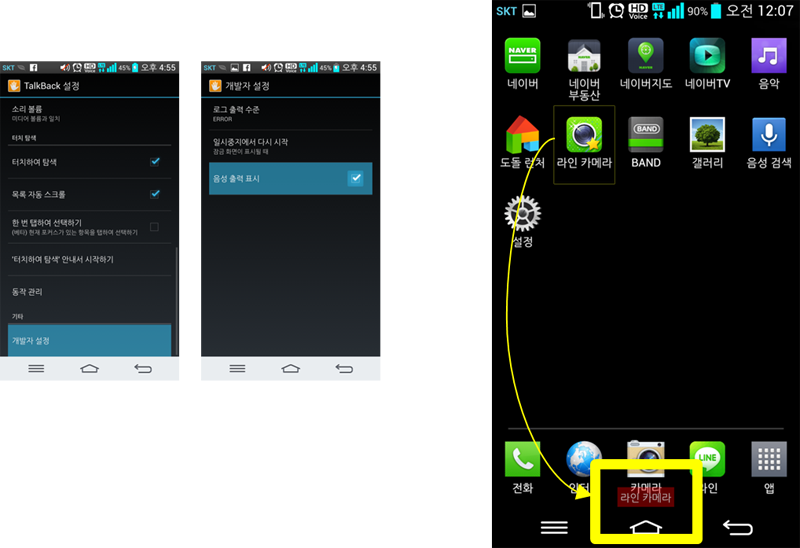
['터치하여 탐색' 안내서 시작하기]
톡백 설정 메뉴 중, ['터치하여 탐색' 안내서 시작하기] 라는 메뉴가 있습니다.
해당 메뉴를 실행시키면, 기본적인 화면탐색부터, 목록 스크롤하기까지의 사용 가이드를 음성 안내와 함께 직접 사용하며 배울 수 있습니다.